Installieren eines Optionsschlüssels für die Expressway-Serie über die Webschnittstelle und das CLI-Konfigurationsbeispiel
Download-Optionen
-
ePub (782.1 KB)
In verschiedenen Apps auf iPhone, iPad, Android, Sony Reader oder Windows Phone anzeigen
Inklusive Sprache
In dem Dokumentationssatz für dieses Produkt wird die Verwendung inklusiver Sprache angestrebt. Für die Zwecke dieses Dokumentationssatzes wird Sprache als „inklusiv“ verstanden, wenn sie keine Diskriminierung aufgrund von Alter, körperlicher und/oder geistiger Behinderung, Geschlechtszugehörigkeit und -identität, ethnischer Identität, sexueller Orientierung, sozioökonomischem Status und Intersektionalität impliziert. Dennoch können in der Dokumentation stilistische Abweichungen von diesem Bemühen auftreten, wenn Text verwendet wird, der in Benutzeroberflächen der Produktsoftware fest codiert ist, auf RFP-Dokumentation basiert oder von einem genannten Drittanbieterprodukt verwendet wird. Hier erfahren Sie mehr darüber, wie Cisco inklusive Sprache verwendet.
Informationen zu dieser Übersetzung
Cisco hat dieses Dokument maschinell übersetzen und von einem menschlichen Übersetzer editieren und korrigieren lassen, um unseren Benutzern auf der ganzen Welt Support-Inhalte in ihrer eigenen Sprache zu bieten. Bitte beachten Sie, dass selbst die beste maschinelle Übersetzung nicht so genau ist wie eine von einem professionellen Übersetzer angefertigte. Cisco Systems, Inc. übernimmt keine Haftung für die Richtigkeit dieser Übersetzungen und empfiehlt, immer das englische Originaldokument (siehe bereitgestellter Link) heranzuziehen.
Inhalt
Einführung
In diesem Dokument wird die Installation eines Optionsschlüssels auf einem Gerät der Cisco Expressway-Serie über die Webschnittstelle und die Befehlszeilenschnittstelle (CLI) beschrieben.
Voraussetzungen
Anforderungen
Cisco empfiehlt, über Kenntnisse in folgenden Bereichen zu verfügen:
Schnellinstallationsanlage
Sie haben Ihren Expressway erfolgreich installiert und eine gültige IP-Adresse angegeben, die über die Webschnittstelle oder CLI erreichbar ist.
Sie haben einen für Ihre Expressway Seriennummer gültigen Optionsschlüssel beantragt und erhalten.
Zugriff auf den Expressway mit einem Admin-Konto über Webschnittstelle oder CLI.
Sie haben einen Webbrowser wie Firefox, Internet Explorer oder Chrome verwendet.
Hinweis: Installationsanleitungen für die Expressway-Serie finden Sie hier:
http://www.cisco.com/c/en/us/support/unified-communications/expressway-series/products-installation-and-configuration-guides-list.html
Verwendete Komponenten
Die Informationen in diesem Dokument basieren auf den folgenden Softwareversionen:
Expressway-Version x8.8.1
Expressway Core x7.X- und x8.X-Versionen
Expressway Edge x7.X- und x8.X-Versionen
PuTTY (Terminal-Emulationssoftware)
—Alternativ können Sie jede Terminal-Emulationssoftware verwenden, die Secure Shell (SSH) unterstützt, z. B. Secure CRT, TeraTerm usw.
Lizenzierung der E-Mail mit einem Optionsschlüssel.
Einen Webbrowser wie Firefox, Internet Explorer oder Chrome.
Die Informationen in diesem Dokument wurden von den Geräten in einer bestimmten Laborumgebung erstellt. Alle in diesem Dokument verwendeten Geräte haben mit einer leeren (Standard-)Konfiguration begonnen. Wenn Ihr Netzwerk in Betrieb ist, stellen Sie sicher, dass Sie die potenziellen Auswirkungen eines Befehls verstehen.
Konfigurieren
Dieses Beispiel für eine Webschnittstelle ergänzt dieses Dokument.
Beispiel für die Installation eines Schlüssels der Webschnittstelle
Schritt 1: Nachdem Sie Ihren Expressway installiert haben, geben Sie Ihre Seriennummer ein und wenden Sie sich mithilfe Ihres PAKs und Ihrer Seriennummer an Ihren Optionsschlüssel. Sie erhalten eine Lizenz-E-Mail vom Lizenzierungsteam von Cisco, die möglicherweise einen Freigabeschlüssel und Optionsschlüssel enthält. In der Beispiel-E-Mail sehen Sie ein Beispiel eines Optionsschlüssels für ein VCS-Gerät. Das heißt, die E-Mail sieht für ein Gerät der Expressway-Serie gleich aus.
Hinweis: Beispiele für PAK sind nicht Bestandteil dieses Dokuments.
E-MAIL-BEISPIEL

Schritt 2: Melden Sie sich bei der Webschnittstelle an, und navigieren Sie zu Maintenance > Option Keys (Wartung > Optionsschlüssel):
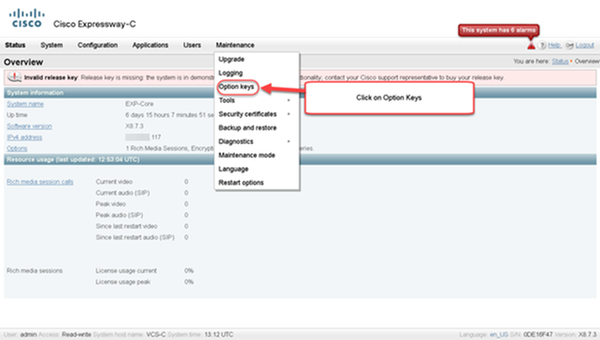
Schritt 3: Kopieren Sie den in Ihrer Lizenz-E-Mail erhaltenen Optionsschlüssel, geben Sie ihn in den Optionsschlüssel Hinzufügen ein und klicken Sie auf Option Hinzufügen:

Hinweis: Achten Sie darauf, den Optionsschlüssel im Feld Option hinzufügen hinzuzufügen. Ein häufiger Fehler besteht darin, im Feld Release Key (Freigabetaste) eine Optionstaste hinzuzufügen. Dieser Fehler führt zu einem Fehlerzustand.
Hinweis: Sie können diesen Vorgang für jeden hinzuzufügenden Optionsschlüssel wiederholen. Nach dem Hinzufügen wird der Optionsschlüssel sofort wirksam. Mit einer Ausnahme ist KEIN Neustart erforderlich. Die Option Expressway Series (Expressway-Serie) erfordert bei Anwendung einen Neustart.
Konfigurationsbeispiel für CLI-Optionsschlüssel
Schritt 1: Starten Sie eine Secure Shell (SSH)-Sitzung mit PuTTY. Geben Sie im Feld Hostname (oder IP-Adresse) den Wert für die Expressway IP Address ein, klicken Sie auf das SSH Radio Button und dann auf Open:
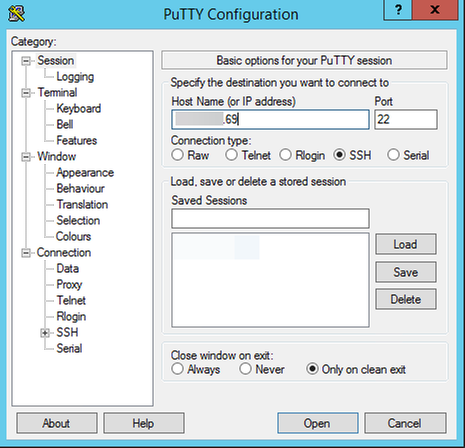
Schritt 2: Melden Sie sich mit einem Administratorkonto an, und geben Sie bei Aufforderung das Kennwort für das Administratorkonto ein.
Schritt 3: Geben Sie den Befehl xCommand OptionKeyAdd Key ein: [Optionsschlüssel]:
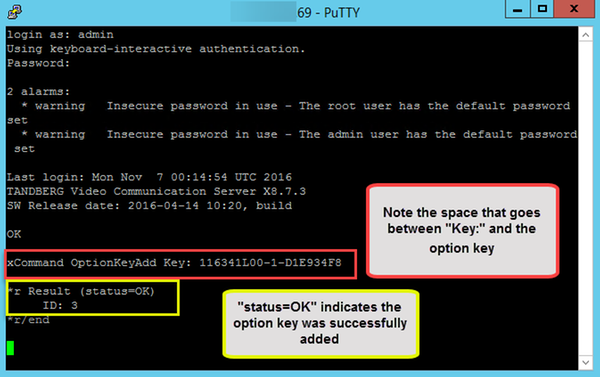
Hinweis: Sie können diesen Vorgang für jeden hinzuzufügenden Optionsschlüssel wiederholen. Das Verfahren ist für Expressway Core- und Expressway Edge-Geräte identisch.
Wichtige Schlüssel
Mit der Expressway Series-Funktionstaste wird das virtuelle System (VM) von einer VCS-Serie zu einer Expressway-Serie:
Hinweis: Nach dem Hinzufügen dieses Optionsschlüssels ist ein Neustart erforderlich, damit dieser wirksam wird. Klicken Sie auf den Link restart, um den Expressway neu zu starten, und folgen Sie den Anweisungen.
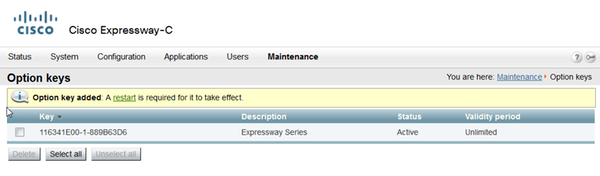
Die Traversal Server-Optionsschaltfläche wandelt Expressway-C in Expressway-E um, und die Option Advanced Networking fügt die Dual-NIC-Funktion und NAT-Funktionen hinzu:
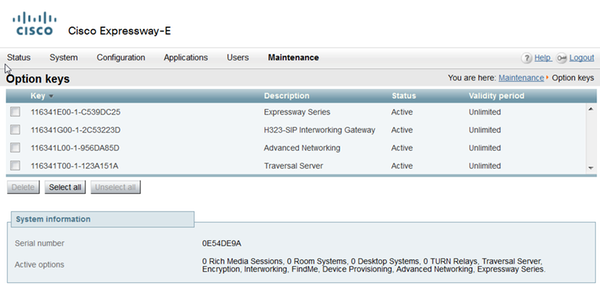
Auf Expressway x8.8.x gibt es einen neuen Optionsschlüssel für Room Systems und einen Optionsschlüssel für Desktop Systems, mit dem Sie Collaboration-Endpunkte auf einem Expressway-C registrieren können.
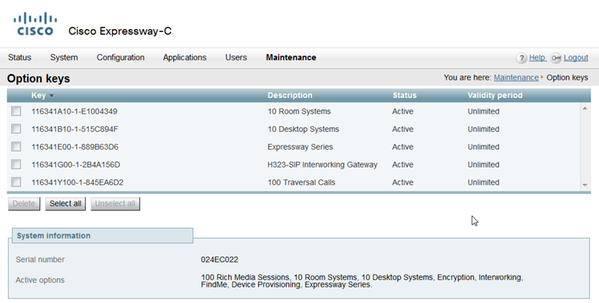
Überprüfen
Navigieren Sie zur Seite Maintenance > Option Keys (Wartung > Optionsschlüssel), und stellen Sie fest, wie der Optionsschlüssel hinzugefügt wurde und jetzt im Abschnitt Keys (Schlüssel), im Abschnitt Active Options (Aktive Optionen des Bereichs Systeminformationen) und im Abschnitt Current Licenses (Aktuelle Lizenzen) angezeigt wird:

Fehlerbehebung
Hinweis: Diese Images stammen von einer VCS-Serie, das heißt, sie sind für ein Gerät der Expressway-Serie identisch.
Fügen Sie einen Schlüssel hinzu, und Sie sehen eine Fehlermeldung, "Optionsschlüssel kann nicht hinzugefügt werden":
- Vergewissern Sie sich, dass Sie die alphanumerische Kette richtig kopieren, dass es sich um einen optionalen Schlüsselwert handelt. Stellen Sie sicher, dass keine zusätzlichen Leerzeichen oder Zeichen vorhanden sind.
- Bestätigen Sie, dass Sie den Optionsschlüssel auf den richtigen Expressway anwenden. Die Optionsschlüssel werden der Seriennummer des Geräts zugeordnet.
- Bestätigen Sie, dass Sie den Optionsschlüssel im Feld Optionsschlüssel hinzufügen und nicht im Feld Freigabetaste hinzufügen. Der Expressway akzeptiert die Optionsschaltfläche im Feld Release Key und fordert Sie zum Neustart auf.
Hinweis: Wenn Sie einem Expressway einen Optionsschlüssel hinzufügen, wird dieser sofort wirksam. Ein Neustart ist NICHT für alle außer einem Fall erforderlich. Mit der Expressway Series-Funktionstaste wird die virtuelle Maschine (VM) von einer VCS-Serie zu einer Expressway-Serie umgeschaltet. Dieser Optionsschlüssel erfordert einen Neustart.
Beobachten Sie nach dem Neustart, dass ein Banner mit der Fehlermeldung "Ungültiger Freigabschlüssel" angezeigt wird:
Installieren Sie den Release Key und den Optionsschlüssel in den korrekten Feldern, und starten Sie den Expressway erneut, um dieses Problem zu beheben.
Wenn bei der Bestätigung der im Abschnitt "Problembehebung" dieses Dokuments beschriebenen Verfahren Fehler auftreten, wenden Sie sich an das Cisco TAC.
Beiträge von Cisco Ingenieuren
- Ben AndrewsCisco TAC Engineer
- Viridriana FuentesCisco TAC Engineer
- Michael WallCisco TAC Engineer
Cisco kontaktieren
- Eine Supportanfrage öffnen

- (Erfordert einen Cisco Servicevertrag)



 Feedback
Feedback